आप ऐसी स्थिति का सामना कर रहे हैं जहाँ आपके लैपटॉप के वाई-फ़ाई कनेक्शन में सीमित पहुँच के साथ विस्मयादिबोधक चिह्न त्रुटि दिखाई दे रही है, जबकि अन्य डिवाइस सामान्य रूप से कनेक्ट हो रहे हैं। अभी प्रभावी समाधान देखें!
 |
लैपटॉप के वाई-फ़ाई कनेक्शन में "सीमित पहुँच" विस्मयादिबोधक चिह्न के साथ आने की समस्या कई लोगों के लिए चिंता का विषय है, खासकर तब जब फ़ोन जैसे अन्य उपकरण अभी भी सामान्य रूप से कनेक्टेड हों। निम्नलिखित लेख में विस्तृत समाधान दिए गए हैं।
अपने लैपटॉप को पुनः आरंभ करने के निर्देश
कई लोग सोचते हैं कि जब लैपटॉप वाई-फ़ाई से कनेक्ट नहीं हो पा रहा हो, तो सिर्फ़ रिफ़्रेश बटन दबाना ही काफ़ी है, लेकिन अक्सर यह तरीका काम नहीं करता। इसके बजाय, आपको कंप्यूटर बंद करके उसे रीस्टार्ट करना चाहिए। आजकल ज़्यादातर लैपटॉप में रीस्टार्ट करने का यही तरीका होता है। विंडोज 10 इस्तेमाल करने वाले कंप्यूटरों के लिए, आप ये कर सकते हैं:
चरण 1: सबसे पहले, स्टार्ट बटन पर क्लिक करें।
चरण 2: इसके बाद, पावर का चयन करें।
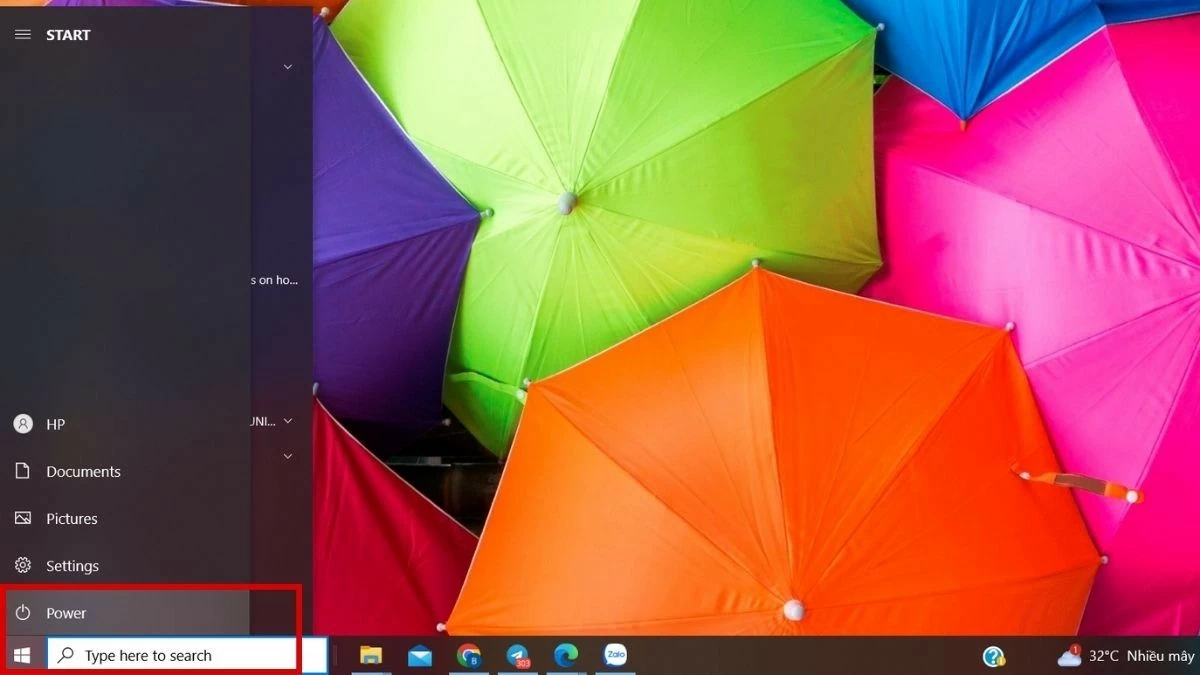 |
चरण 3: इसके बाद, शटडाउन या रीस्टार्ट चुनें।
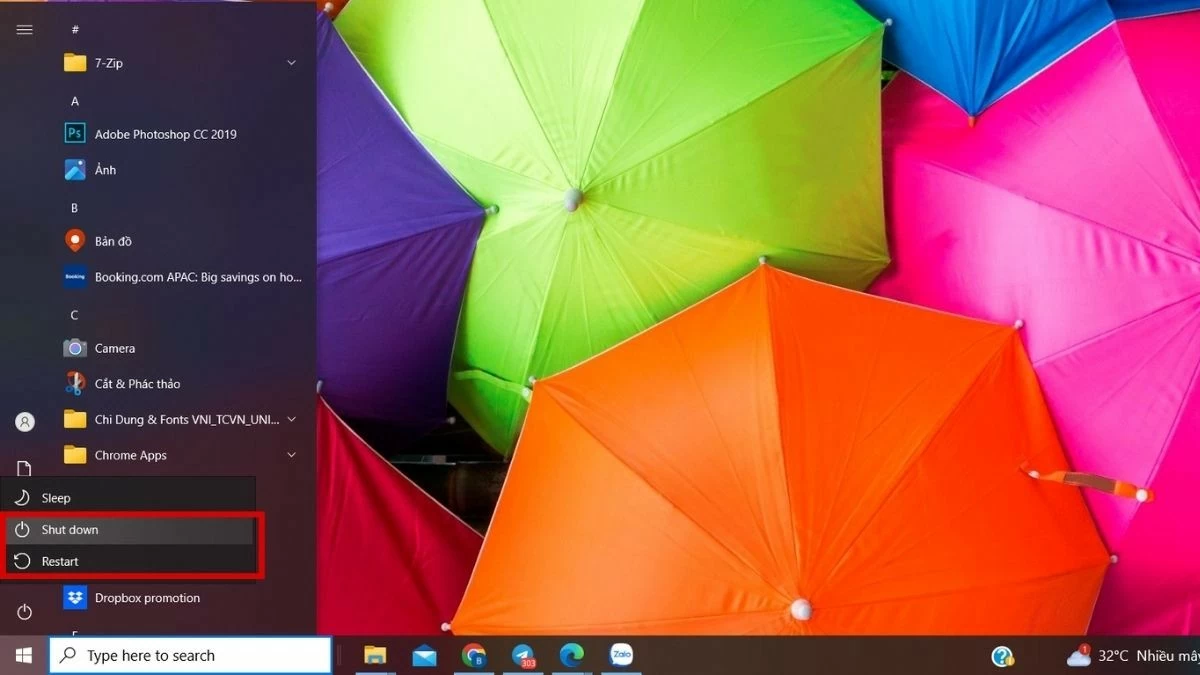 |
वाईफाई राउटर डिवाइस को पुनः आरंभ करने के निर्देश
लैपटॉप वाई-फ़ाई पर "लिमिटेड एक्सेस" त्रुटि अस्थिर वाई-फ़ाई कनेक्शन के कारण हो सकती है, और वाई-फ़ाई राउटर को रीस्टार्ट करना अक्सर एक प्रभावी समाधान होता है। कई लोग अक्सर रीसेट बटन दबाते हैं, लेकिन वास्तव में, आपको पावर बटन दबाकर लगभग 1 मिनट तक इंतज़ार करना चाहिए और फिर इसे वापस चालू करना चाहिए।
कृपया वाई-फ़ाई के सामान्य रूप से काम करने के लिए 2 से 3 मिनट तक धैर्यपूर्वक प्रतीक्षा करें। यदि "सीमित पहुँच" त्रुटि अभी भी दिखाई देती है, तो समस्या IP पते के टकराव की हो सकती है।
 |
आपके कंप्यूटर पर स्थिर IP पता रीसेट करने के निर्देश
IP संघर्ष के कारण वाई-फाई से कनेक्ट करते समय "सीमित पहुंच" त्रुटि को ठीक करने के लिए, आपको स्थिर IP पता रीसेट करने के लिए कुछ कदम उठाने होंगे।
चरण 1: सबसे पहले, रन डायलॉग बॉक्स खोलने के लिए विंडोज और R कुंजी एक साथ दबाएँ । " ओपन n" बॉक्स में " ncpa.cp l" टाइप करें और OK दबाएँ।
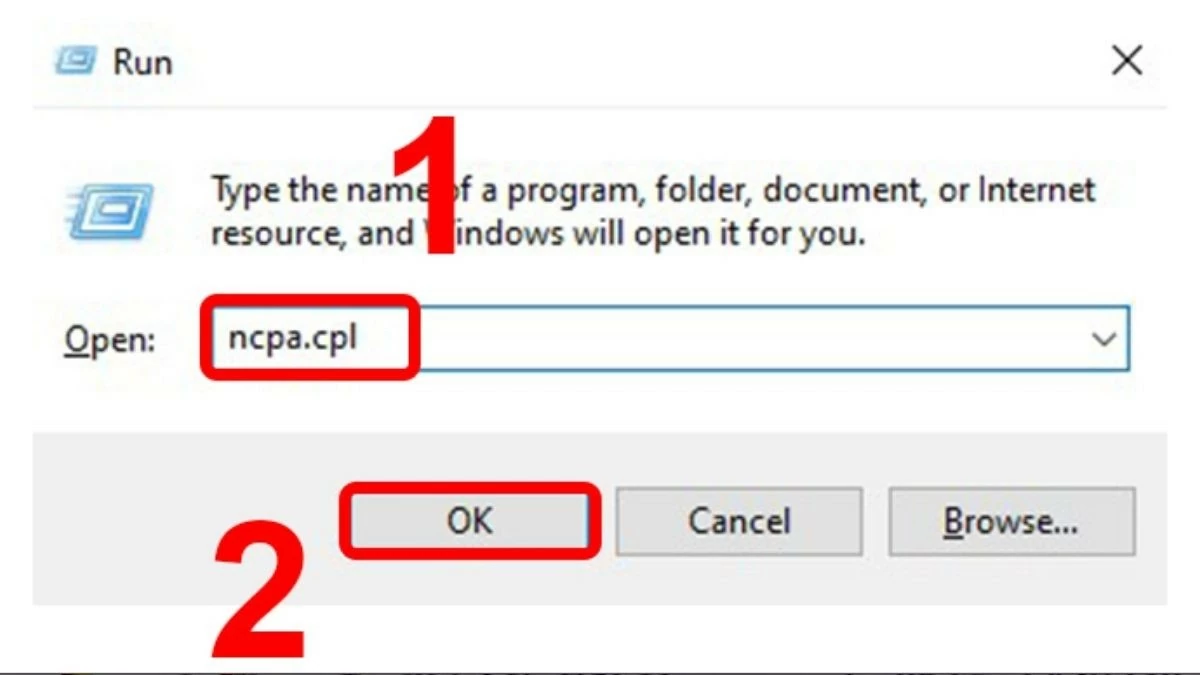 |
चरण 2: उस "ईथरनेट" नेटवर्क का चयन करें जिसके लिए आप आईपी पता कॉन्फ़िगर करना चाहते हैं।
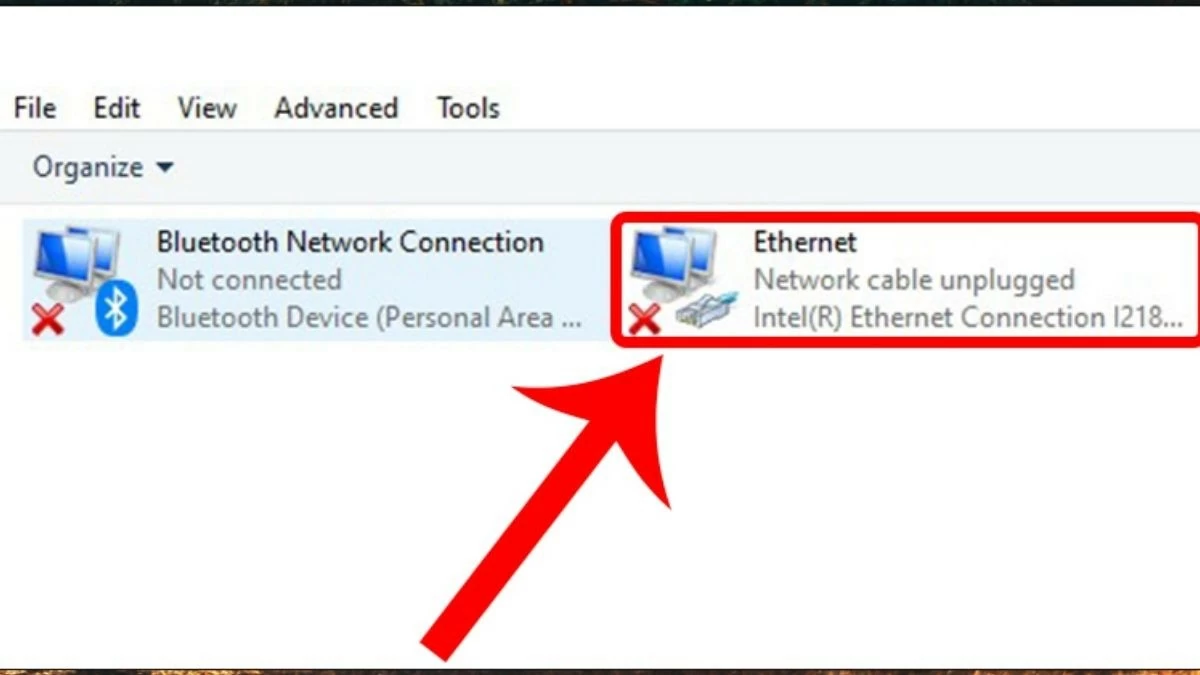 |
चरण 3: नेटवर्किंग के अंतर्गत "इंटरनेट प्रोटोकॉल संस्करण 4" चुनें, फिर "गुण " पर क्लिक करें।
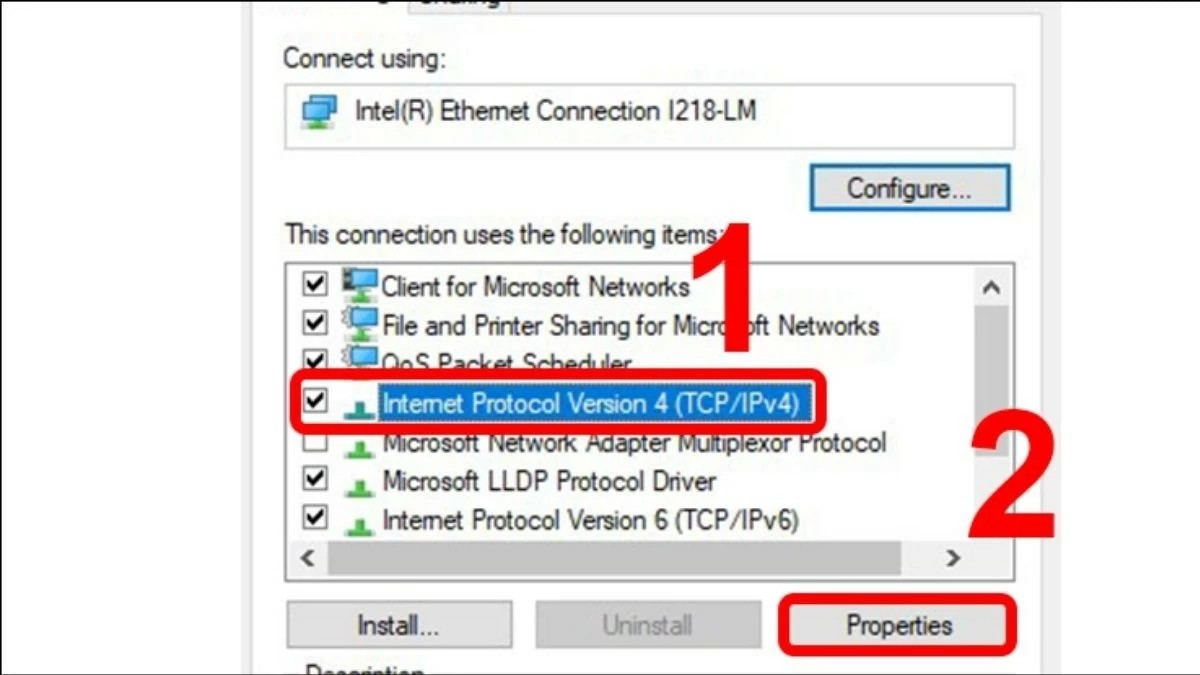 |
चरण 4: एक नई विंडो दिखाई देगी जहां आपको छवि में दिखाए अनुसार विवरण दर्ज करना होगा, फिर पूरा करने के लिए ओके बटन दबाएं।
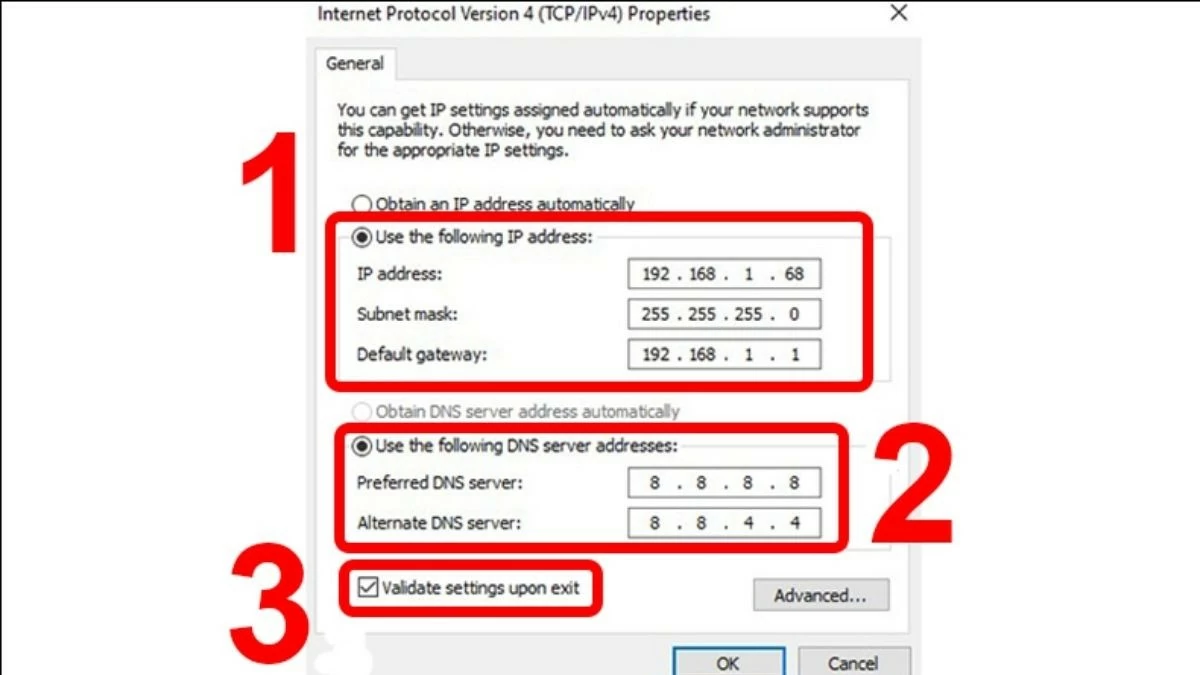 |
गतिशील IP को पुनः जारी करने के लिए DOS कमांड का उपयोग करने के निर्देश
लैपटॉप वाई-फ़ाई पर "सीमित पहुँच" त्रुटि आईपी एड्रेस टकराव के कारण हो सकती है। इसे ठीक करने के लिए, आप सर्वर से नया आईपी एड्रेस प्राप्त करने के लिए "ipconfig" कमांड का उपयोग कर सकते हैं, जिससे आईपी टकराव और वाई-फ़ाई कनेक्शन से जुड़ी समस्याओं से बचने में मदद मिलती है।
चरण 1: विंडोज + आर कुंजी संयोजन दबाकर रन विंडो खोलें, फिर “cmd” टाइप करें।
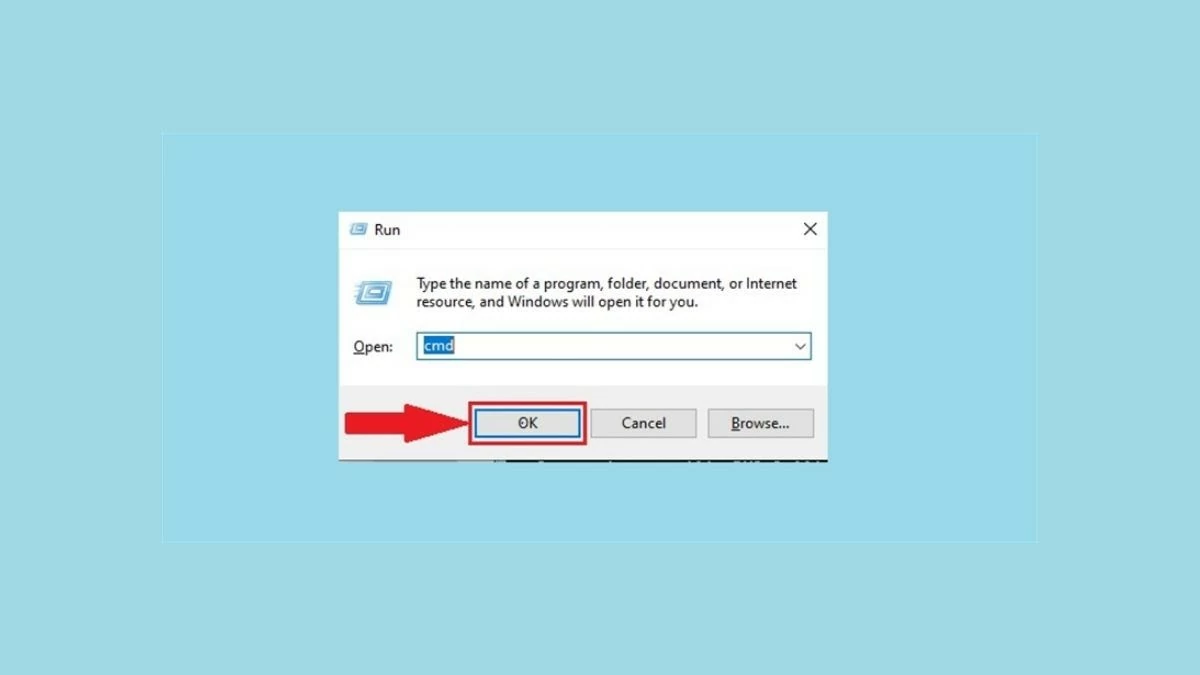 |
चरण 2: कमांड प्रॉम्प्ट विंडो खुल जाएगी, कमांड “ipconfig” दर्ज करें और निष्पादित करने के लिए एंटर दबाएं।
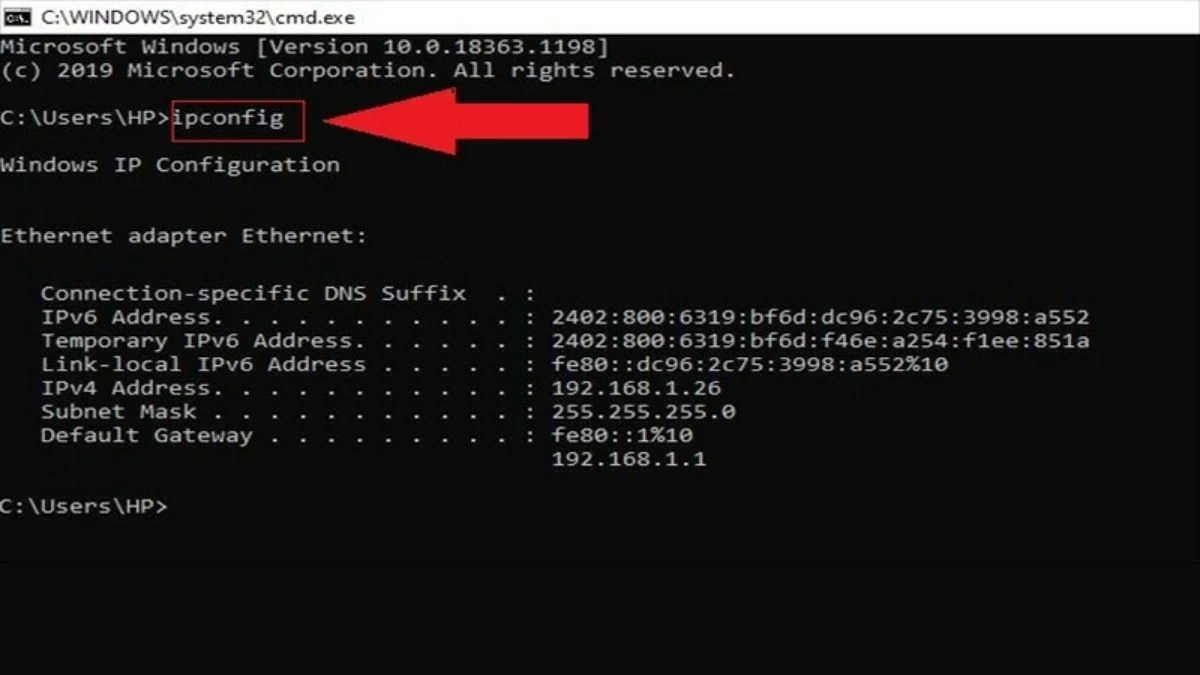 |
चरण 3: आईपी पता रीसेट करने के लिए, “ipconfig /release” कमांड टाइप करें और एंटर दबाएं।
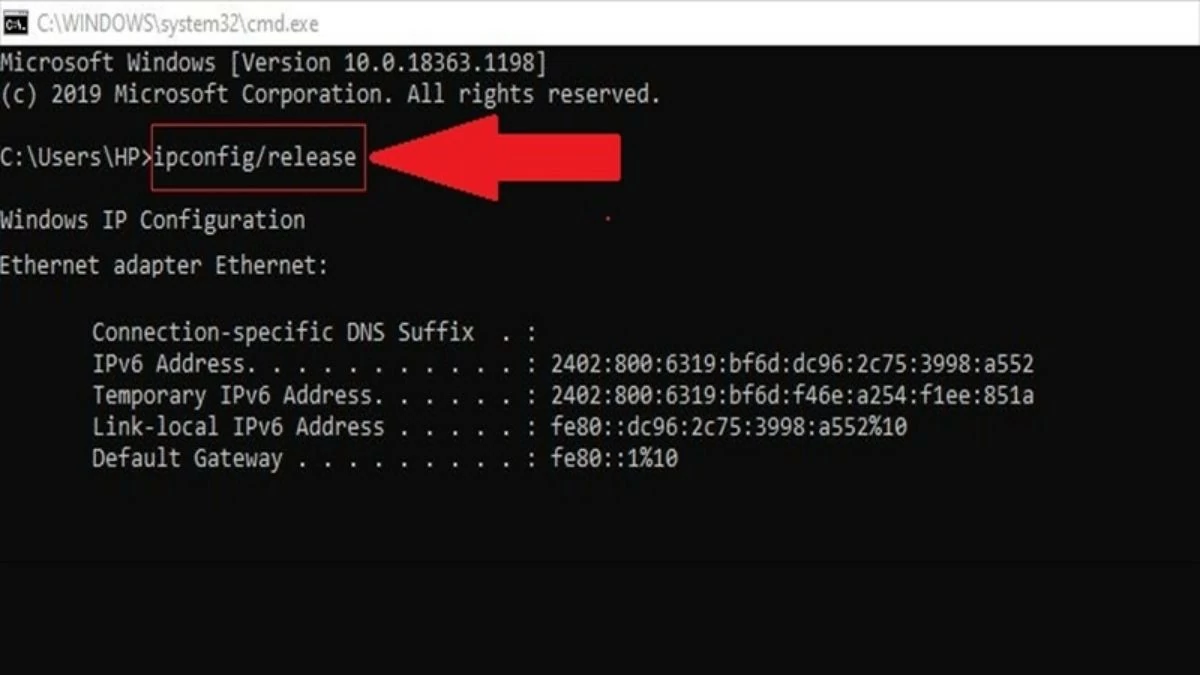 |
चरण 4: IP पता रीसेट करने के लिए “ipconfig /release” कमांड टाइप करें और एंटर दबाएँ।
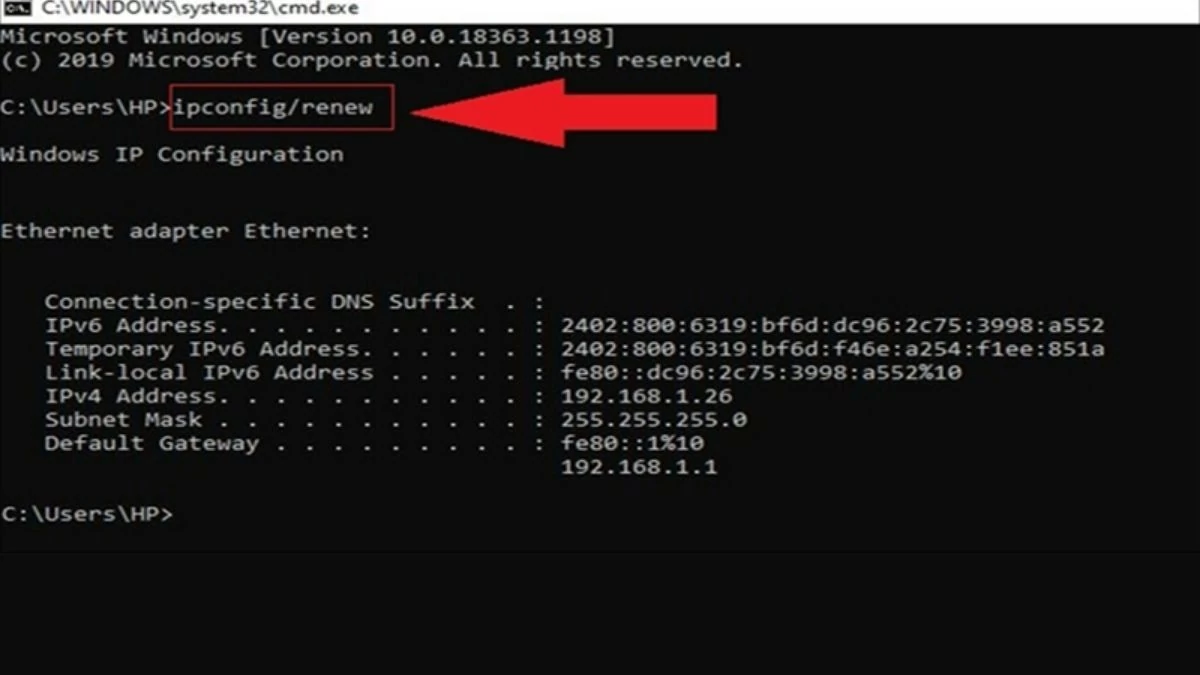 |
वाईफाई ड्राइवर की जाँच के लिए निर्देश
वाई-फ़ाई से कनेक्ट करते समय "सीमित पहुँच" त्रुटि आने के कई कारण हो सकते हैं। अगर पिछले तरीकों से समस्या हल नहीं होती है, तो आपको वाई-फ़ाई ड्राइवर की दोबारा जाँच करनी चाहिए। ड्राइवर का नवीनतम संस्करण अपडेट करने से सॉफ़्टवेयर त्रुटियाँ कम हो सकती हैं और लैपटॉप का प्रदर्शन बेहतर हो सकता है।
चरण 1: कंप्यूटर प्रबंधन इंटरफ़ेस के माध्यम से डिवाइस प्रबंधक तक पहुँचें।
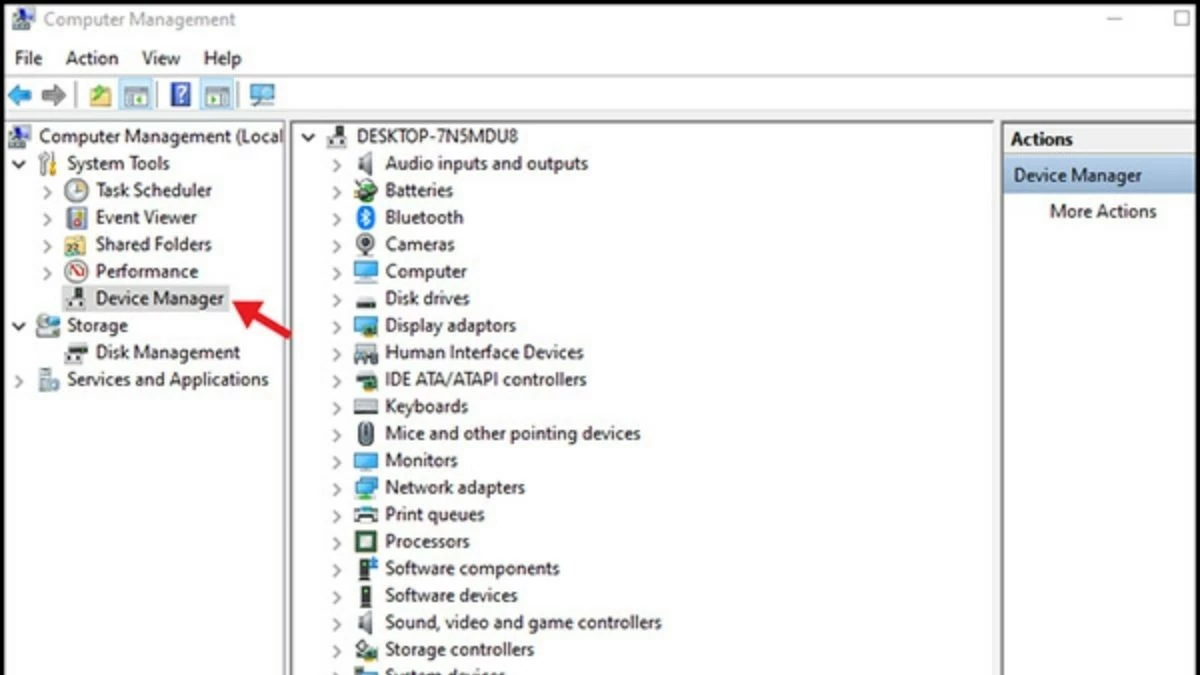 |
चरण 2: "Realtek PCIe GBE फैमिली कंट्रोलर" चुनें।
चरण 3: ड्राइवर संस्करण की जांच, अद्यतन या अपग्रेड करने के लिए "गुण" पर राइट क्लिक करें।
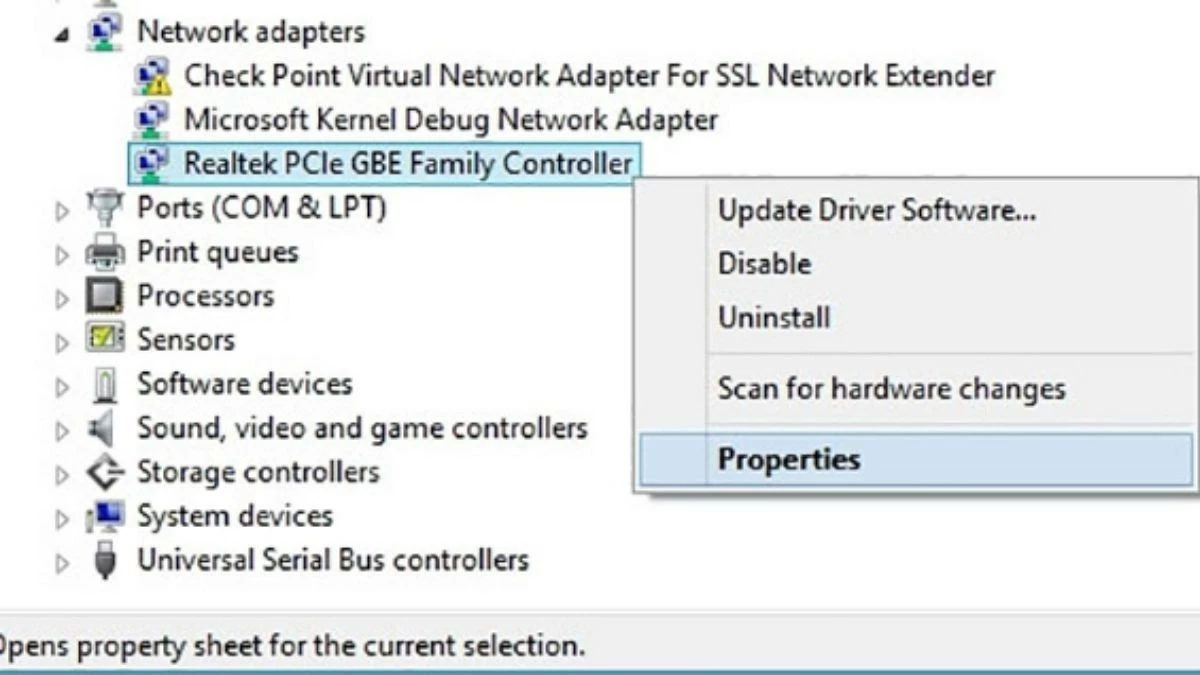 |
TCP/IP स्टैक को रीसेट करने के निर्देश
अपने लैपटॉप के वाई-फ़ाई पर "लिमिटेड एक्सेस" त्रुटि का कारण जानने के बाद, आपको इसे ठीक करने का तरीका ढूँढ़ना होगा। एक तरीका TCP/IP स्टैक को रीसेट करना है। विंडोज 10 या विंडोज 11 पर इसे कैसे करें, यहाँ बताया गया है:
चरण 1: स्टार्ट मेनू में “powershell” खोजें और “Run as Administrator” चुनें।
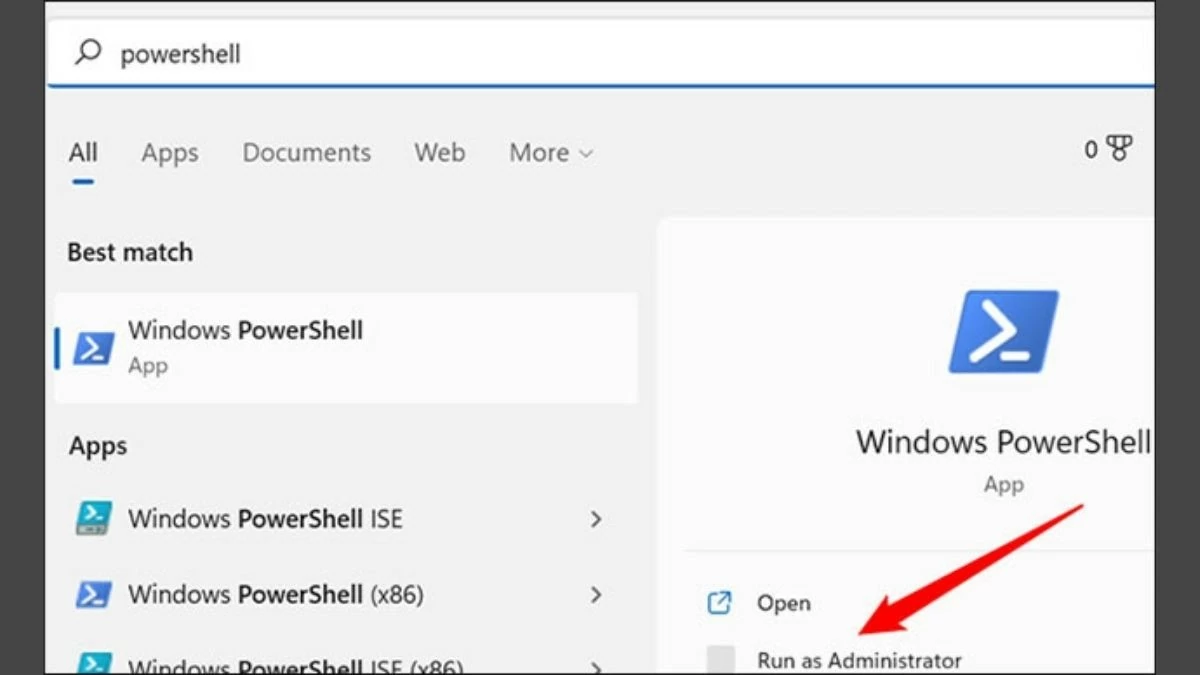 |
चरण 2 : जब विंडोज पॉवरशेल इंटरफ़ेस खुले, तो कमांड `netsh int ip reset` टाइप करें और एंटर दबाएं।
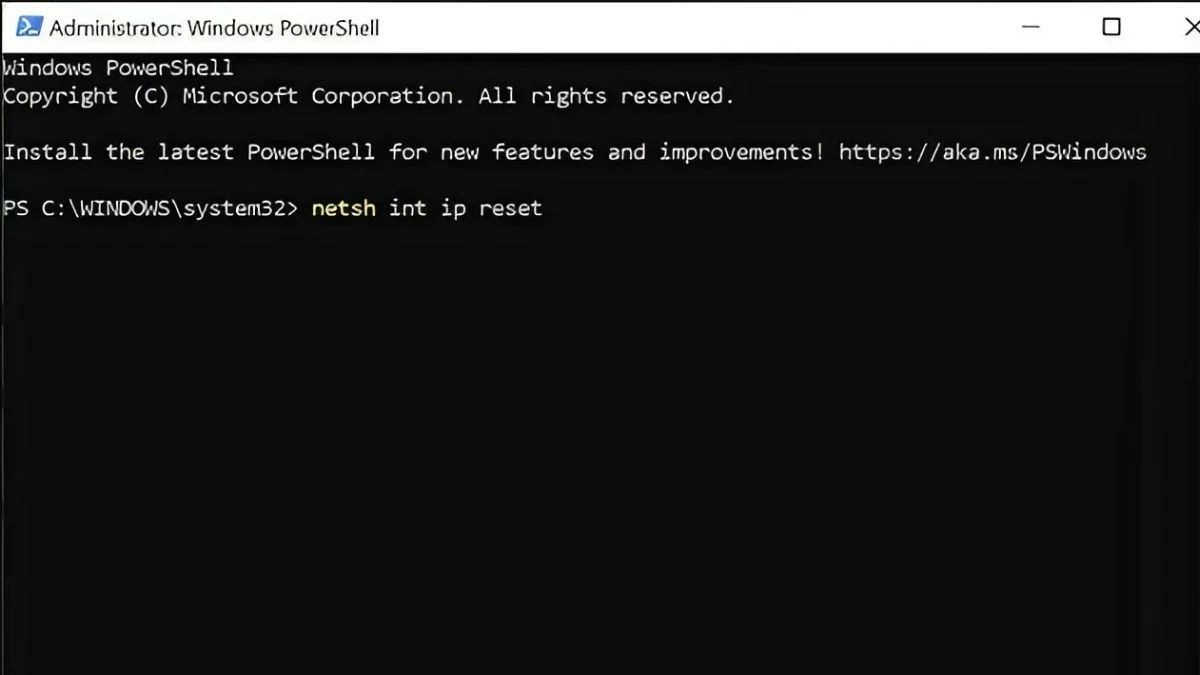 |
चरण 3 : सफल होने पर, आपको स्क्रीन पर "रीसेट हो रहा है, ठीक है!" संदेश दिखाई देगा। इसके बाद, बस अपने डिवाइस को रीस्टार्ट करें और नेटवर्क कनेक्शन की जाँच करें कि यह ठीक से काम कर रहा है या नहीं।
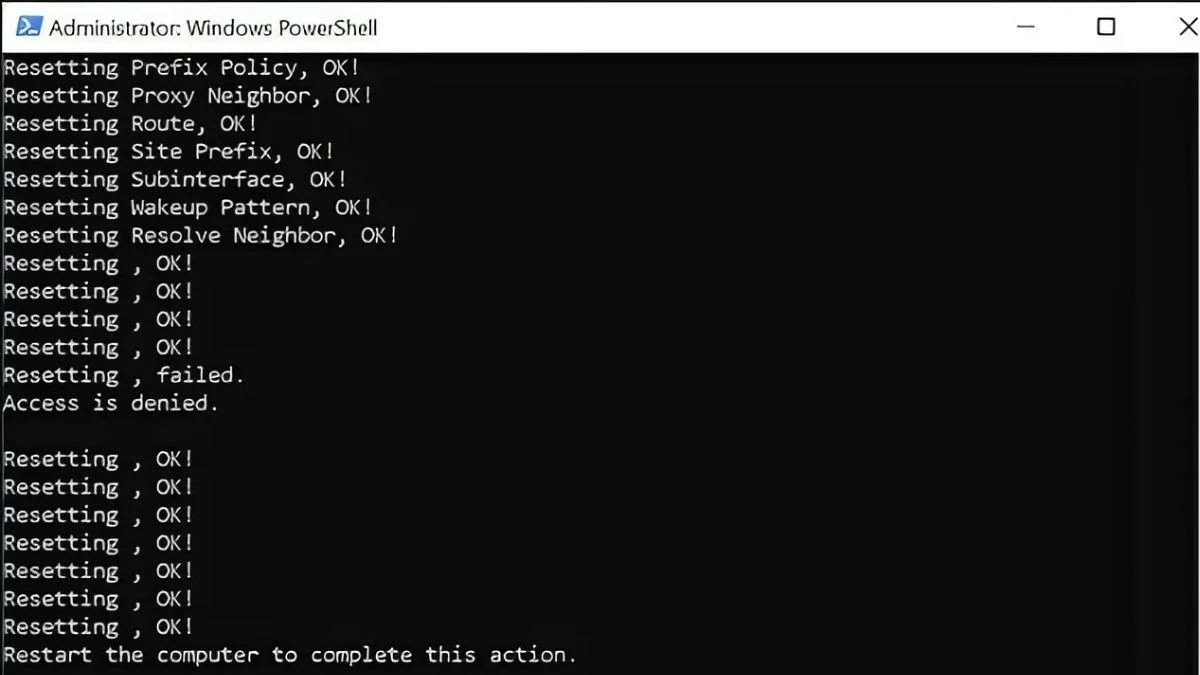 |
ऊपर लैपटॉप वाई-फ़ाई पर "सीमित पहुँच" त्रुटि के कारण और विस्तृत समाधान के बारे में जानकारी दी गई है। कृपया इसे संदर्भ के लिए सहेज लें और ज़रूरत पड़ने पर अपने लैपटॉप पर लागू करें।
[विज्ञापन_2]
स्रोत: https://baoquocte.vn/6-cach-khac-phuc-wifi-laptop-bi-loi-cham-than-limited-access-sieu-de-283124.html






































































































टिप्पणी (0)